
Vad du ska veta
- I Audacity öppnar du WAV-filen som du vill konvertera till MP3 och går till Fil > Exportera > Exportera som MP3.
- Om Audacity inte kan hitta LAME-kodaren, gå till Redigera > Inställningar > Bibliotek > Lokalisera och välj LAME-plugin.
Den här artikeln förklarar hur man konverterar WAV-filer till MP3 med Audacity i Windows, macOS och Linux. Innan du laddar ner och använder Audacity, se till att granska dess sekretesspolicy så att du är bekväm med dess villkor.
Konvertera WAV till MP3 med Audacity
Audacity är ett av de bästa sätten att redigera ljudfiler, så det är bara naturligt att du vill konvertera filer med programmet också. Men när du behöver exportera en ljudfil i ett format som WAV till MP3, lär du dig snabbt att du som standard inte kan göra det – om du inte säger till Audacity var du hittar LAME MP3-kodaren. När du använder LAME MP3-kodaren i Audacity kan du minska utrymmet som ljudfilerna använder på din hårddisk eftersom MP3 är ett format med förlust (dvs. inte en lite perfekt konvertering) som sparar ljudet till ett komprimerat format. Med Audacity installerat och rätt LAME-filer redo att gå, kan du nu konvertera från WAV till MP3.
-
Gå till Fil > Öppna i Audacity.
Öppna alternativ i Audacity» class=»lazyload» id=»mntl-sc-block-image_1-0-14″ >
-
Välj den WAV-fil som du vill konvertera till MP3 och klicka på Öppna.
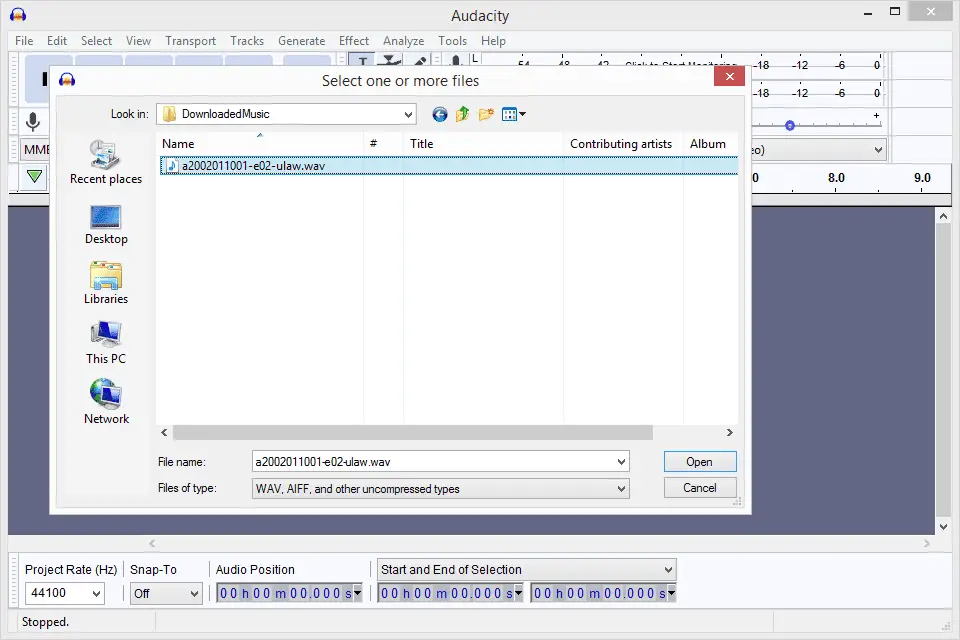
-
Gå till Fil > Exportera > Exportera som MP3.
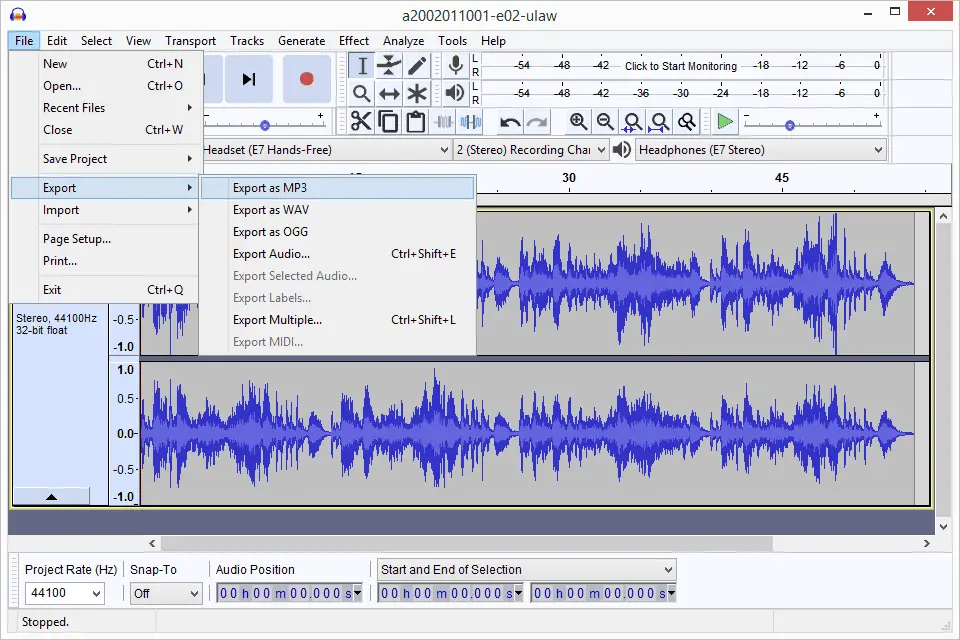
-
Hitta och välj en mapp där du vill spara MP3. Du kan också ändra filnamnet där om du vill. Klick Spara. Valfritt, innan du sparar kan du redigera bithastighetsläge, kvalitet, variabel hastighet och andra inställningar för MP3. Dessa alternativ finns längst ner på Exportera ljud fönster.
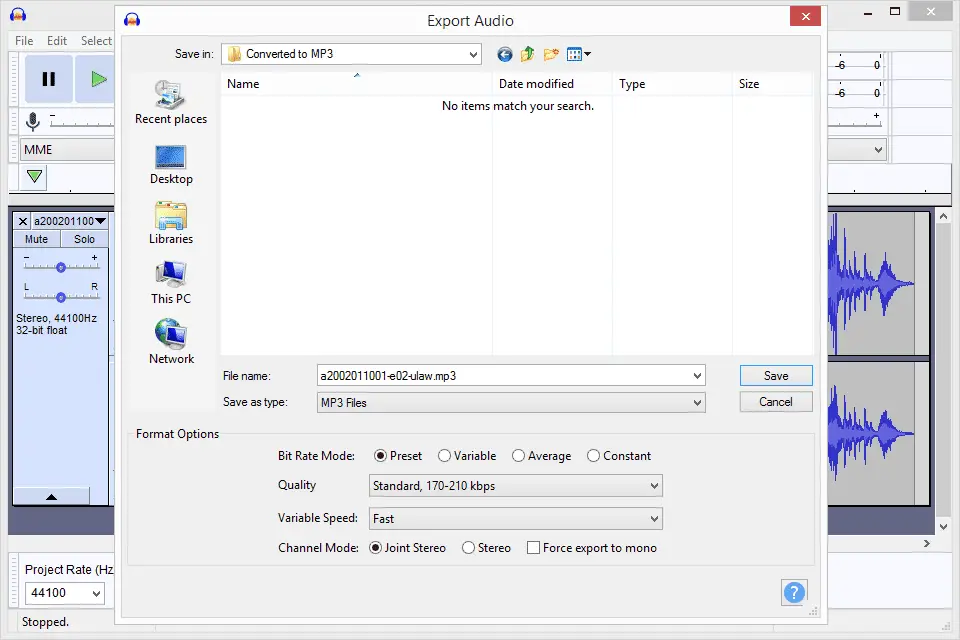
-
Redigera metadatataggarna om du vill att något annat ska ingå där. Du kan redigera artistens namn, spårets titel, genre och mer. Klick OK.
-
Audacity konverterar filen till MP3 i den mapp du valde ovan. Du vet att konverteringen är klar när konverteringsfönstret försvinner och du har kvar den ursprungliga WAV-filen du öppnade i Audacity.
Audacity kan inte hitta LAME Encoder
Om du får ett lame_enc.dll-fel eller ett liknande meddelande om hur Audacity inte kan konvertera till MP3 måste du berätta för programmet var det kan hitta LAME-kodarbiblioteket.
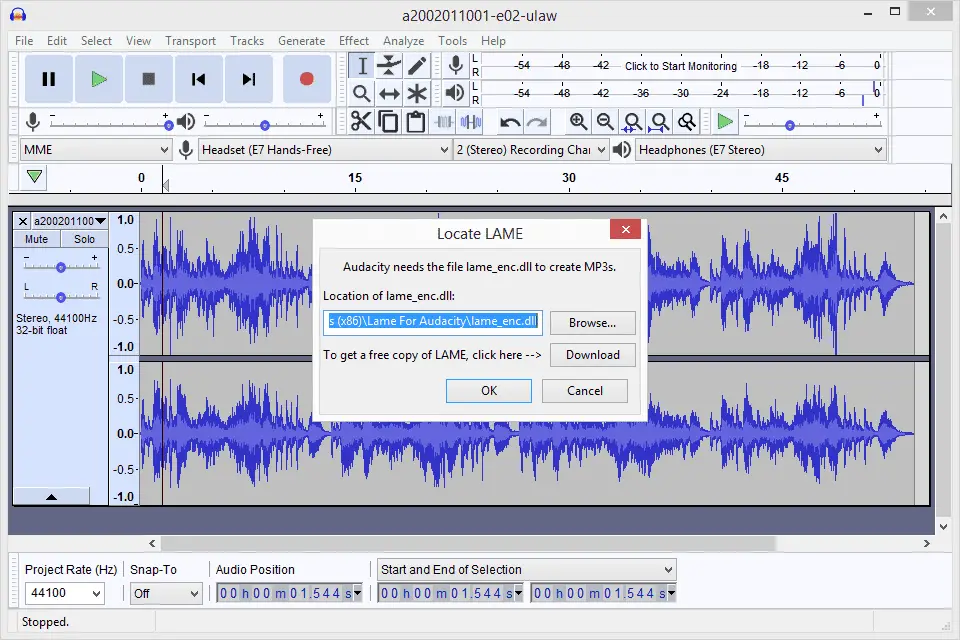
-
Klick Bläddra.
-
Leta reda på mappen där du extraherade LAME-binärfilerna och klicka Öppna. Filen heter lame_enc.dll i Windows och libmp3lame.dylib i macOS.
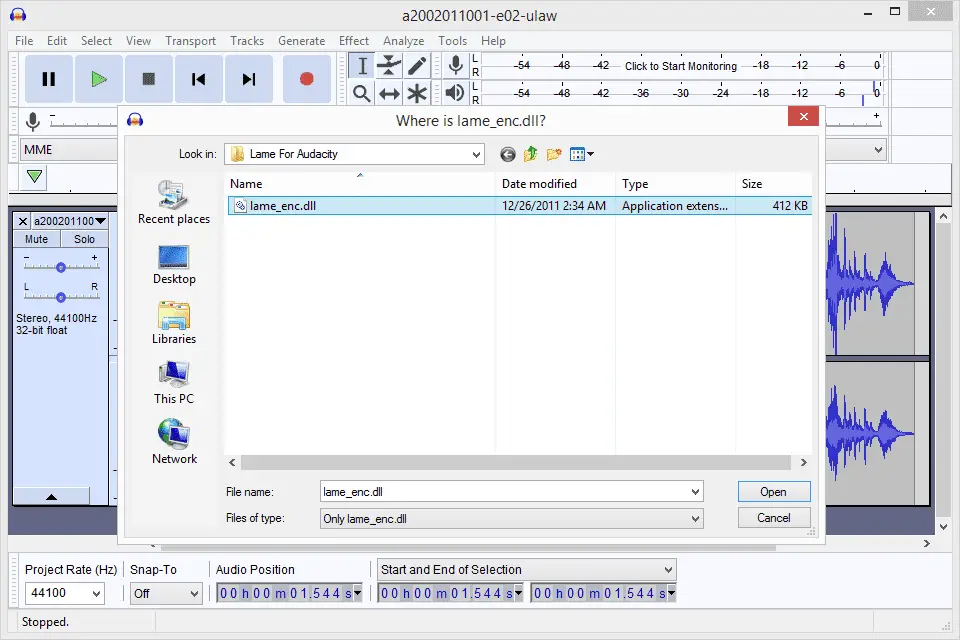
-
Klick OK på Hitta LAME fönster.

-
Audacity fortsätter sedan med konverteringen.
Alternativt kan du gå till Redigera > Inställningar > Bibliotek och klicka Lokalisera för att välja LAME-plugin. I Windows kan du förvänta dig att hitta filen i C: Program Files (x86) Lame For Audacity; Mac-användare bör titta i / usr / local / lib / audacity /.
Har du inte Audacity eller LAME?
Om du är förvirrad över vilket LAME-paket du ska installera är några snabba instruktioner som följer:
- Windows: Ladda ner installationspaketet för LAME-kodaren. Dubbelklicka på EXE-filen och acceptera standardfilens sökväg.
- Mac OS: Ladda ner LAME-bibliotekets DMG-paket. Extrahera innehållet i DMG-filen och öppna sedan PKG-filen för att installera libmp3lame.dylib till / usr / local / lib / audacity.